您是否正在寻找一种方法来在 WordPress 中跟踪您的帖子创意?任何写过博客一段时间的人都会告诉你,有时最好的想法是在你做一些完全无关的事情时出现的。当你坐下来写作时,你可能会忘记这些想法。在本文中,我们将向您展示如何有效地跟踪 WordPress 中的帖子创意。

使用外部工具保留帖子想法
对于许多作家来说,在口袋里放一个好的老式记事本已经产生了奇迹。它简单、高效、容易。

使用老式记事本的缺点是它不会与您的所有设备同步。您还需要携带一支笔。最重要的是,它没有备份在云端,您可能会丢失它。
另一个不错的选择是使用手机上的笔记应用程序。您可以使用 Google Keep 或 Evernote 快速记下帖子想法。
此方法的主要优点是这些应用程序在您的所有设备上同步。您可以从任何具有互联网连接的计算机访问它们。
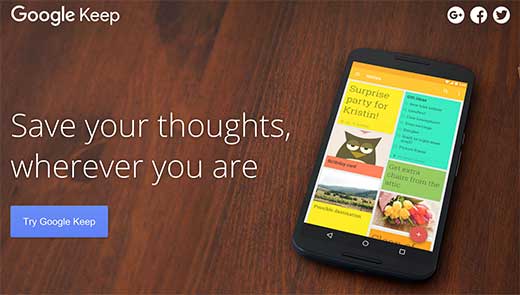
使用应用程序的缺点是它们不会显示在您的 WordPress 网站中。您甚至可能忘记您写下了一个想法或您已经实施了哪些想法。
话虽如此,让我们看看如何直接在 WordPress 中添加和跟踪我们的帖子创意。
在 WordPress 中添加帖子创意
为了本教程的目的,我们四处寻找合适的解决方案。我们寻找一个插件,不仅允许您添加注释,还允许您在多作者网站的情况下保留私人注释。
您需要做的第一件事是安装并激活WP Dashboard Notes插件。该插件开箱即用,无需您配置任何设置。
只需转到 WordPress 仪表板页面,然后单击屏幕右上角的“屏幕选项”按钮即可。单击“添加注释”按钮添加您的第一个注释。
现在在仪表板页面上向下滚动,您将找到一个新注释小部件。将鼠标移至小部件上将在底部显示一个工具栏。
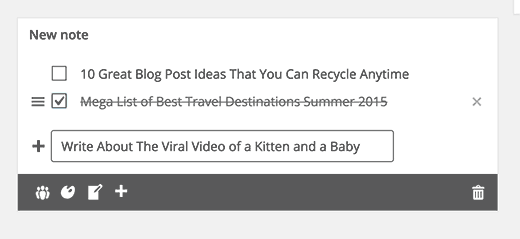
单击用户图标将使您的笔记变为私有,再次单击它将使其公开。
您还可以通过单击调色板图标为笔记选择颜色。
默认情况下,该插件显示一个列表,但您可以通过单击工具栏中的记事本图标将其切换为普通注释。
没有保存或发布按钮。该插件将自动保存您的更改。
如果您正在运行一个多作者博客,那么您也可以使用这些注释与其他作者协作。
重要提示:注释功能可供所有用户(包括订阅者)使用。您网站上的任何注册用户都可以编辑或删除您的 WordPress 网站上公开共享的注释。
我们希望这篇文章可以帮助您在 WordPress 中跟踪您的帖子创意。您可能还想查看我们关于如何改进多作者 WordPress 博客中的编辑工作流程的指南。




